
今回は、超高性能なAI画像生成ツール「Stable Diffusion」を、スマホでも簡単に使えるように実装してみました٩( ´ω` )و
- Text2Img、Img2Img どちらも対応
- モデル選択も超簡単
- ネガティププロンプトも設定可能
- シード値の固定もできちゃう!
- 複数枚一括生成も可能
- プロンプト実行履歴も画像付きで残せる
- 自動ランダム呪文、ランダムモデルも楽しめる
と無料ツールでできるとは思えないほどに、機能盛りだくさんに作ったので、ぜひぜひ使ってみてくださいヽ(´▽`)ノ
GPU最強、メモリ最強のパワフルなコンピューターが無くても、超絶綺麗な画像生成がスマホでも簡単にできちゃいますよー✨✨
では、作っていきましょう!
- Stable Diffusion用のアカウントを作成
- GyazoAPIトークンを取得
- 実行プログラムを作成
- スマホ版StableDiffusionの使い方
- スマホ版Stable Diffusionの変更ログ
Stable Diffusion用のアカウントを作成
StableDiffusionを使用するには、hugging faceのアカウントが必要になるので、hugging face公式サイトからアカウントを作成します。

メールアドレスを入力して、記号ありの12文字以上のパスワードを入力したら次へ

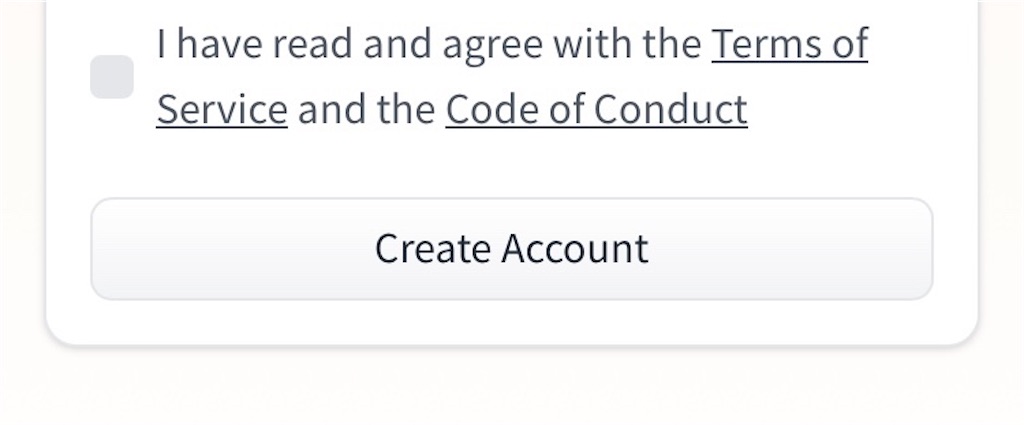
名前など必要情報を入力して、「create account」をタップ。
すると以下のような画面になります。

入力したメールアドレスに、hugging faceから確認メールが届いているので、URLを開いて確認を完了させます
確認完了後の画面が以下です

右上のメニューを開き、「Setting」ボタンをタップします
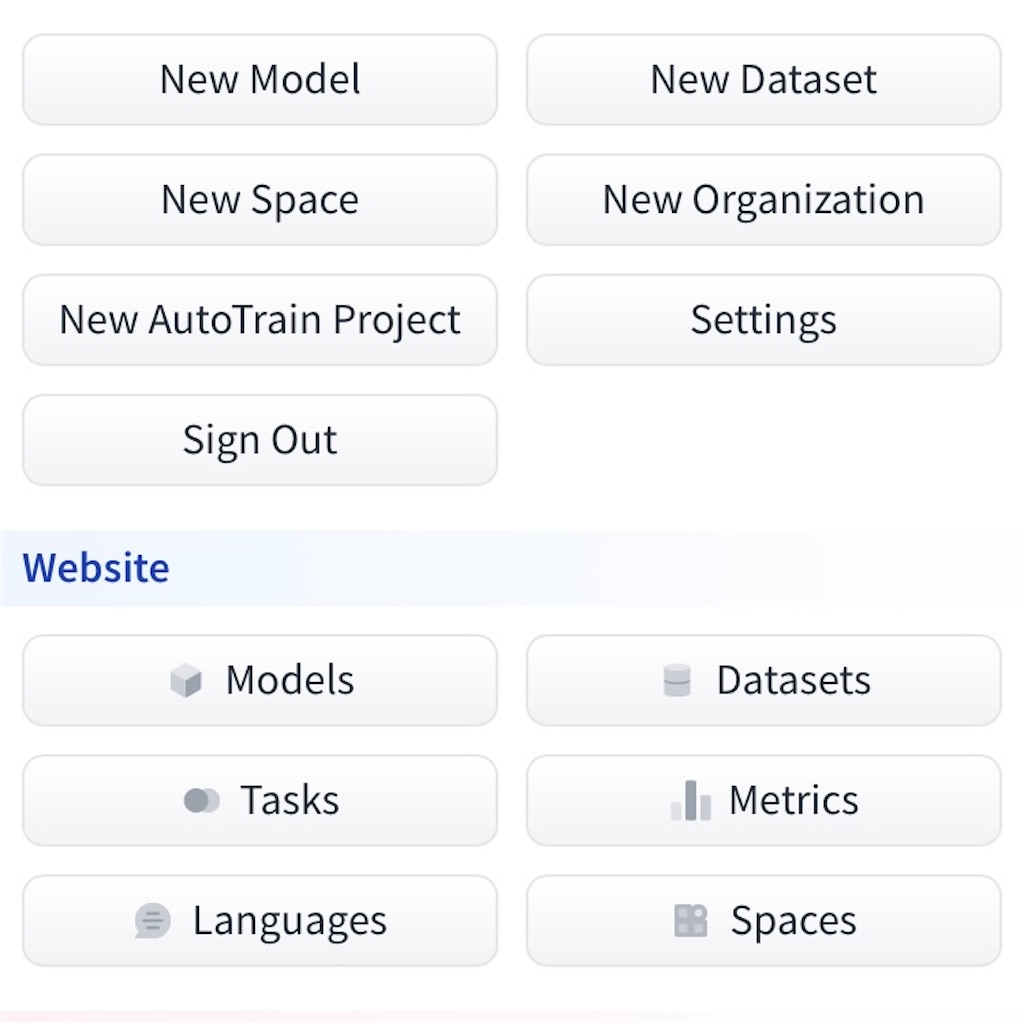
「Access Token」をタップします
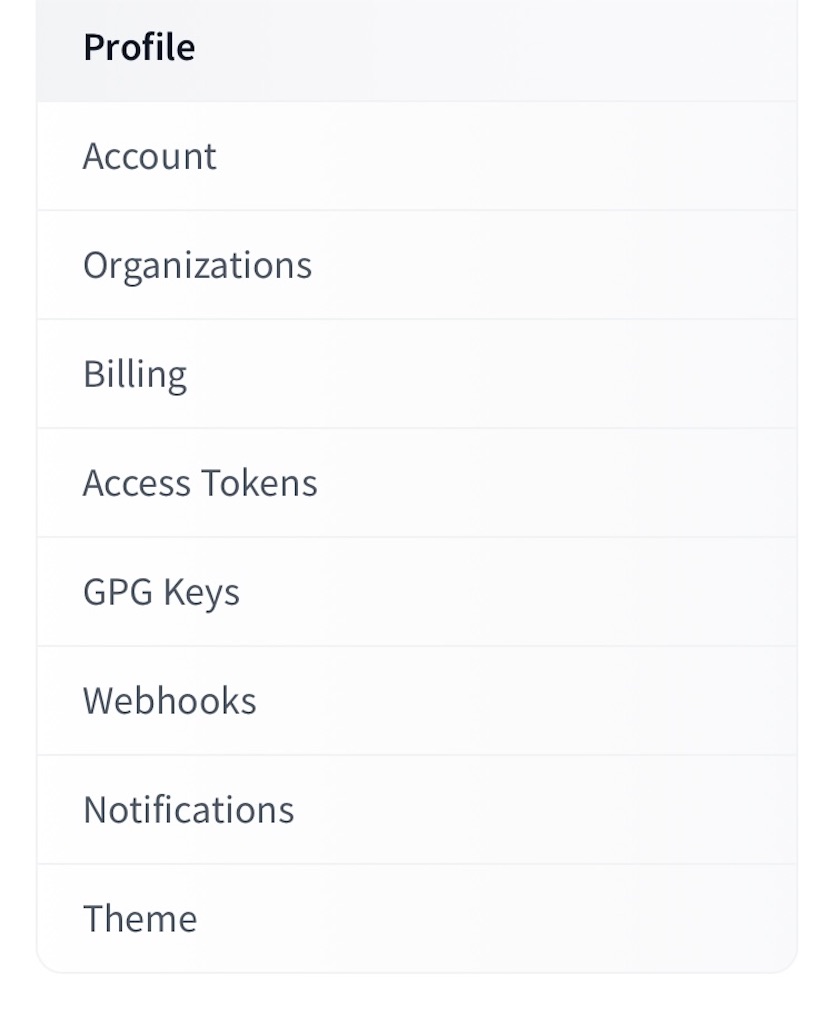
「New Token」ボタンをタップします

トークン名は適当に、権限は「read」にして「Generate a token」をタップします

これでStable Diffusionの利用に必要なアカウント、トークンの発行が完了です。
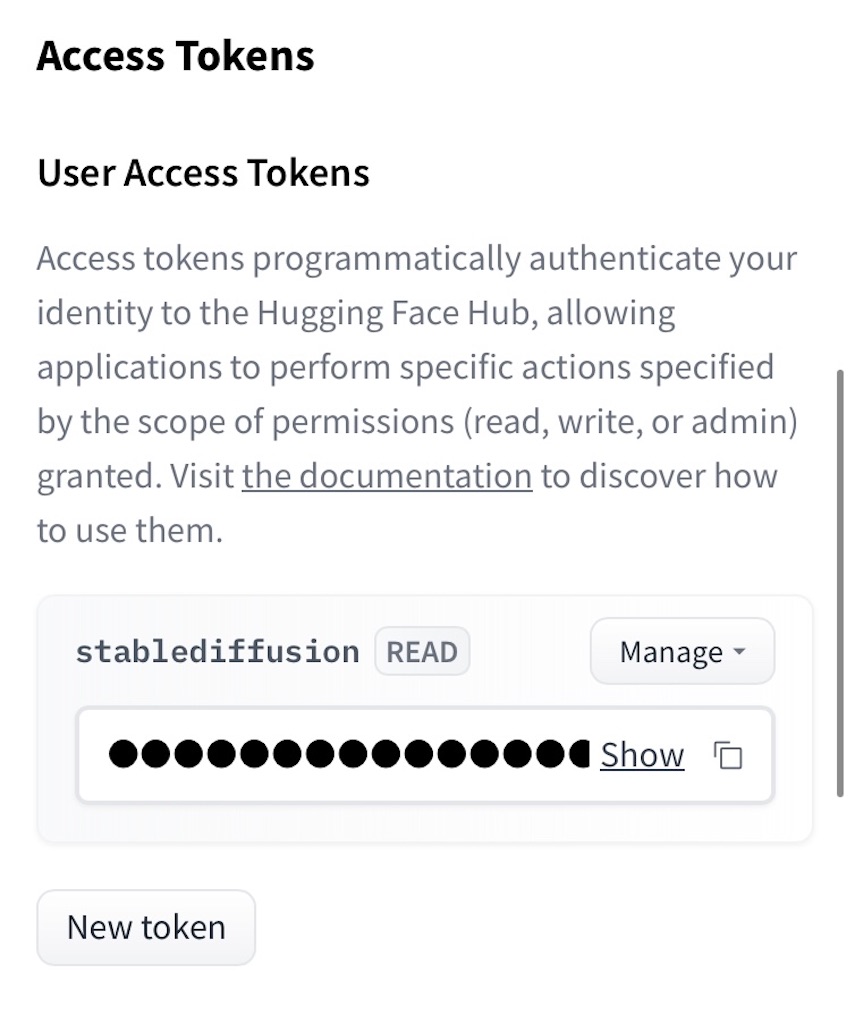
あとでこのトークンを利用しますので、このページの開き方を忘れないようにしてください
GyazoAPIトークンを取得
Gyazo公式サイトを開き、Gyazoのアカウント(無料版)を作成する。すでにアカウントがある場合は不要
こちらのページを開き、「New Application」をタップする

「Name」「Callback URL」を適当に入力する

すると、以下のような画面になるので、「Your access token」の下の「Generate」をタップ
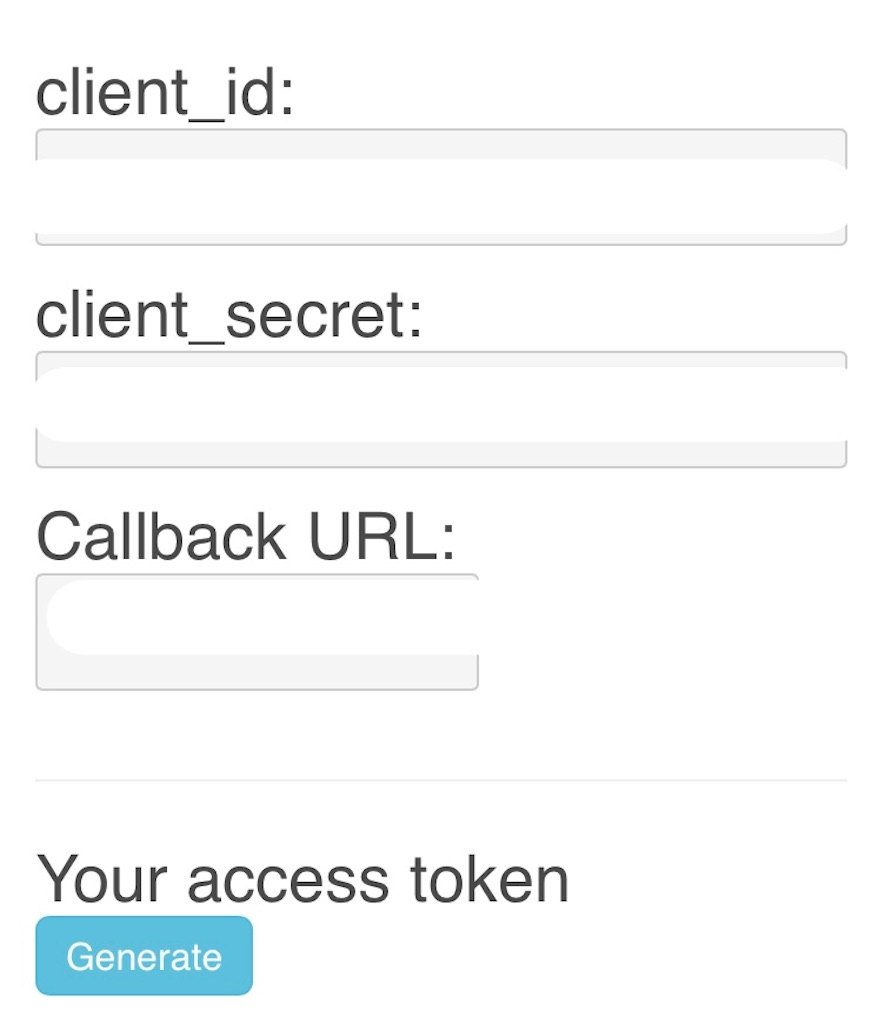
アクセストークンが発行されるので、後ほど使用する

実行プログラムを作成
以下から「Open In Colab」をタップし、利用手順に沿って導入を進めてください
【2023-03-23更新】
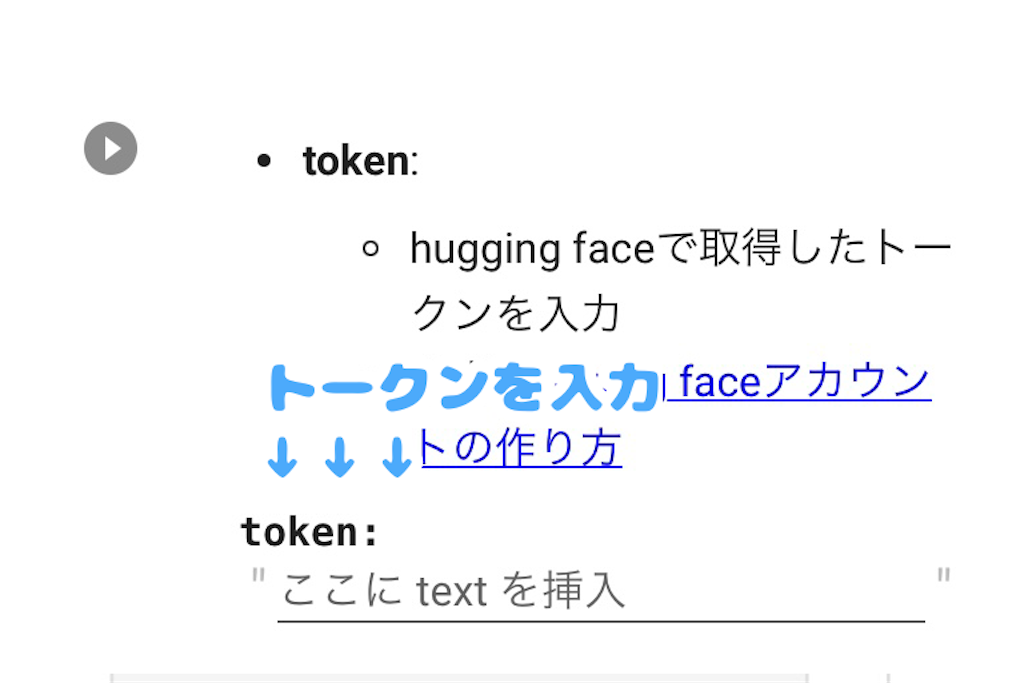


以下のように画像が作成されたら成功です(๑•̀ㅁ•́ฅ✨

スマホ版StableDiffusionの使い方
テキストからイラストを生成(Text2Img)
- generate_typeを「Text2Img」に設定する
- promptに作りたい画像の呪文を入力
- プログラムを実行する
イラストからイラストを生成(Img2Img)
- generate_typeを「Img2Img」に変更する
- 元となる画像をアップロードする
- 元画像のファイルパスを取得して、input_imageに入力する
- 作成したい画像の呪文をpromptに入力する
- プログラムの各処理を実行する
ファイルパスの取得方法

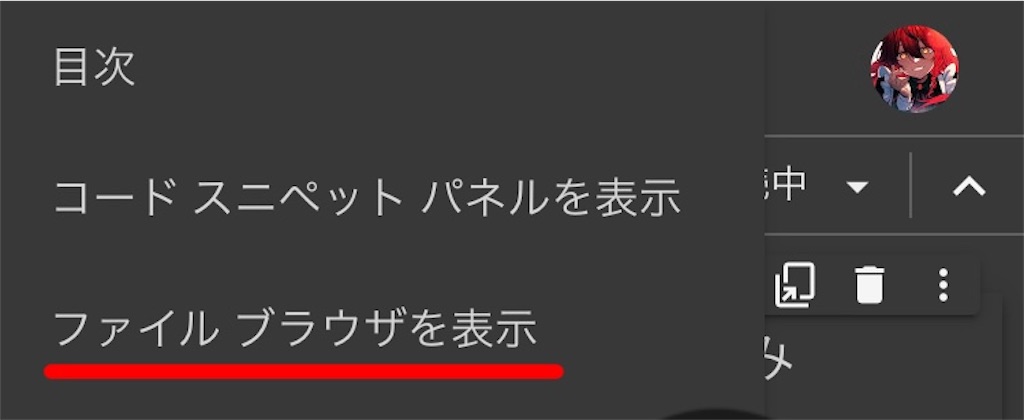
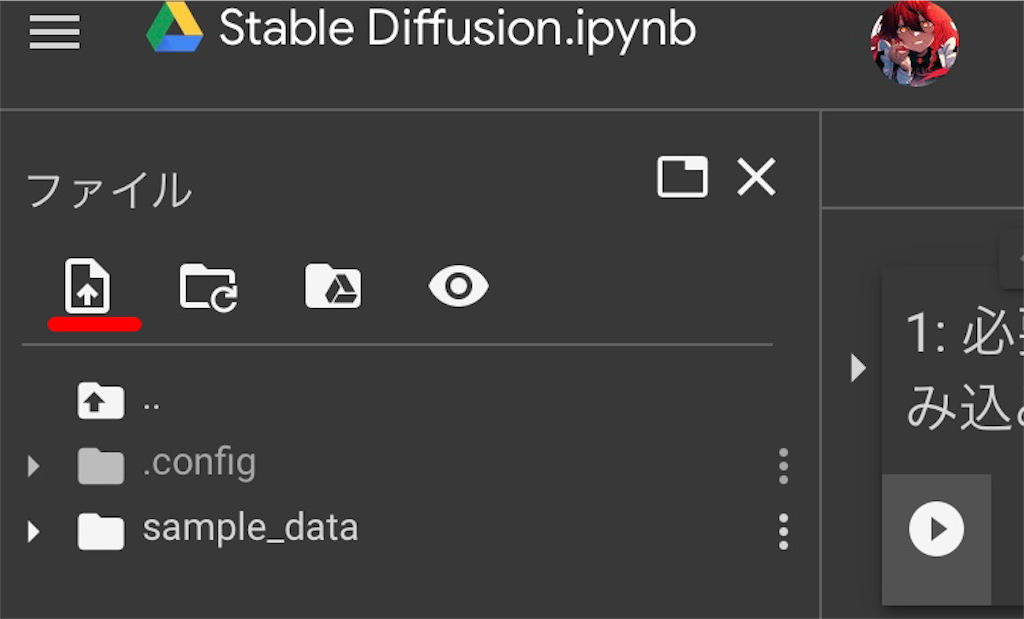 Img2Imgで使用したい画像をアップロード
Img2Imgで使用したい画像をアップロード
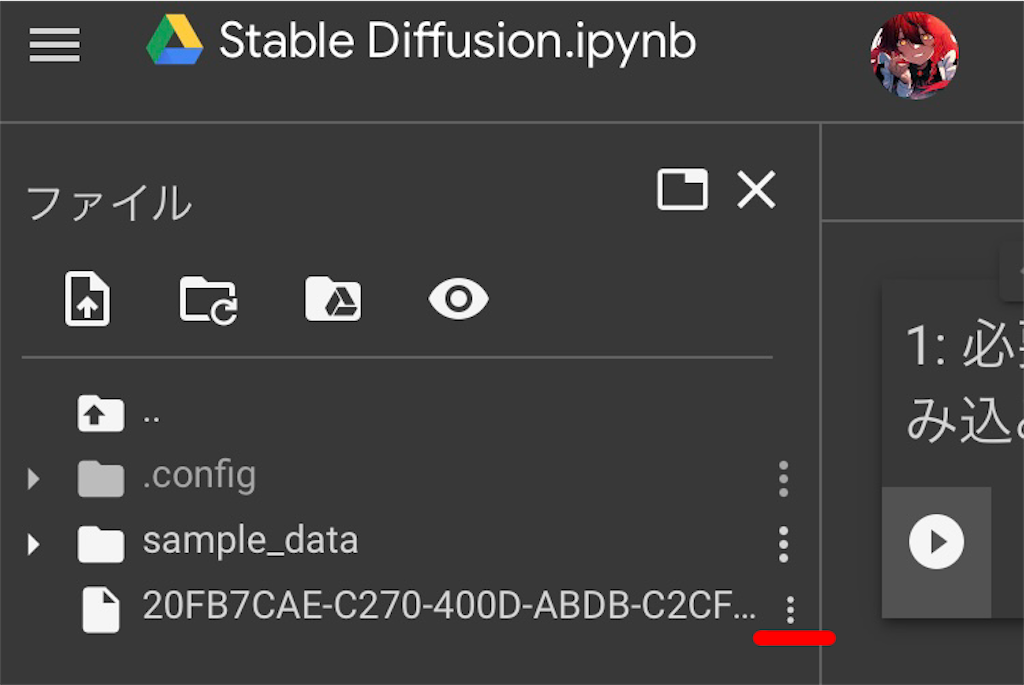 アップロードした画像のメニューを開き
アップロードした画像のメニューを開き
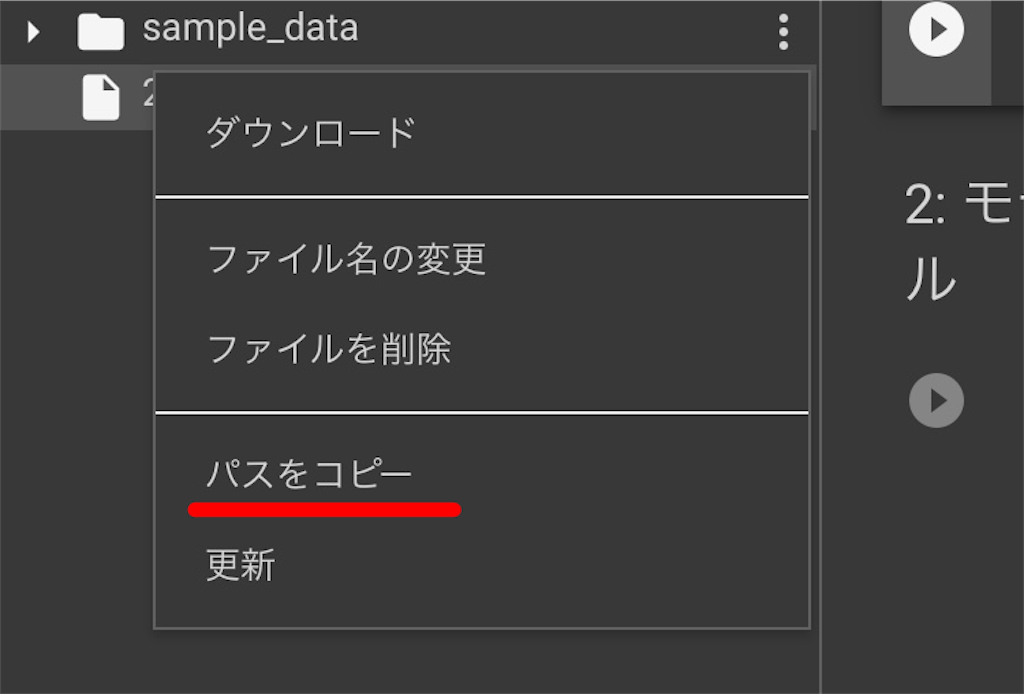 パスをコピーして
パスをコピーして
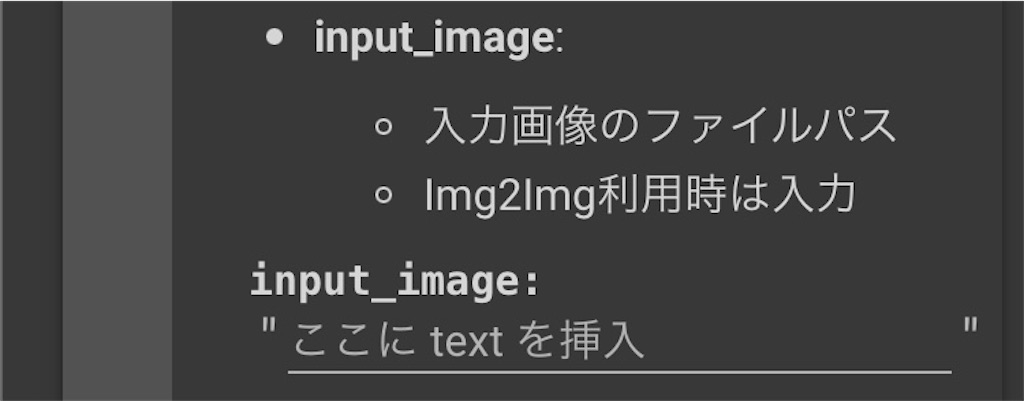 input_imageに貼り付け
input_imageに貼り付け
モデルを変更する
- ランタイム > ランタイムを削除を実行する
- modelの値を変更する
- 各プログラムの処理を実行する
モデル例
シード値を固定する
- Text2Imgか、Img2Imgで画像を生成する
- 生成画像の上部に「seed: 1234567890」のように数値が表示されるのでコピーする
- コピーした値をseedに貼り付ける
プロンプト等のログを保存する
- gyazoAPIを取得する
- 取得したgyazoAPIトークンをgyazo_tokenに入力する
- save_flagを「保存する」にする
- save_targetに保存したい画像が何枚目か入力する
- 各種プログラムを実行する
- google driveへのアクセス権限を求められるので2回とも許可する
スマホ版Stable Diffusionの変更ログ
- 2023-03-23
- Img2Img用のinput_strengthが2回目以降の実行で固定化されてしまう不具合を修正しました
- 2023-03-20
- Img2Img用のinput_strengthを範囲選択できるようになりました
- Img2Imgで入力画像をwidthに合わせて、アスペクト比を維持してリサイズするようにしました
- 2023-03-19
- 生成画像のログに画像が表示されるように修正しました
- 2023-03-18
- 生成画像のログを残す機能が追加されました
- 説明文が改善されました
- シード値やプロンプトが実行結果に出力されるようになりました
- 2023-03-17
- 説明書付き
- ランダムプロンプトに対応しました
- ランダムモデルに対応しました
- 作成した画像のシード値が確認できます
- シード値固定に対応しました
- 生成画像がわかりやすく表示されます
今回は超高性能なAI画像生成ツール「Stable Diffusion」を無料でスマホ実装する方法をご紹介しました。
GPU最強でもなく、メモリ最強でもなく、誰でも簡単に使える方法で、超絶美麗な画像を生成することができます。
是非、実際に試してみてくださいね( ´ ▽ ` )ノ